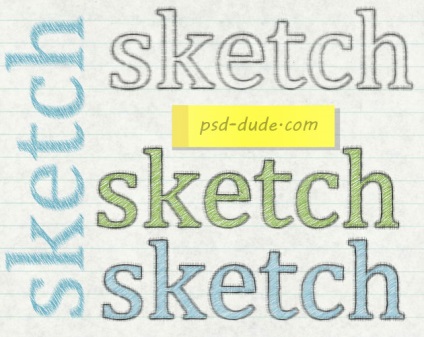Deschideți imaginea foii în Photoshop.
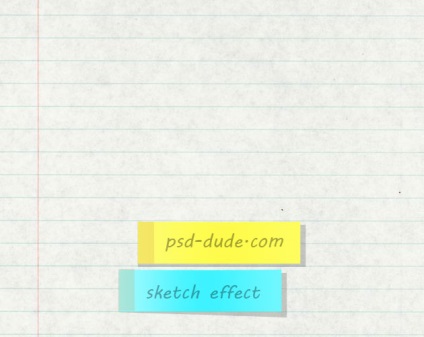
Utilizați instrumentul tip orizontal (T) pentru a scrie cuvântul "schiță". Am folosit dimensiunea fontului "Cambria" de 165 de pixeli. Dimensiunea textului depinde de dimensiunea pânzei dvs. și de inscripția dorită. Denumiți stratul de text "Sketch Text". Creați o copie a acesteia (Ctrl + J) și denumiți-o "Sketch Outline 1".
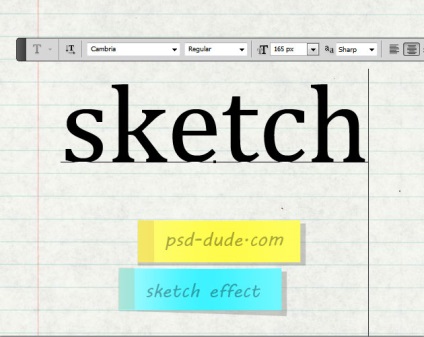
Coborâți nivelul de umplere a stratului "Sketch Outline 1" la 0% și faceți dublu clic pe acesta pentru a deschide fereastra de stil. Aplicați stilul Stroke la setările de mai jos. Apoi creați două copii ale stratului accidental și denumiți-le "Sketch Outline 2" și "Sketch Outline 3".
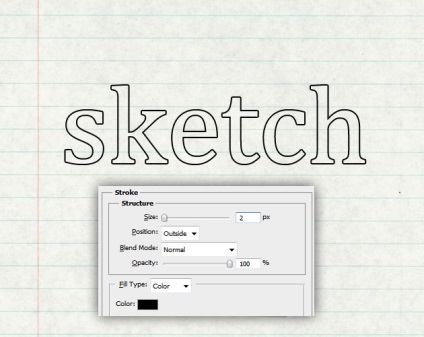
Paleta de straturi ar trebui să arate astfel:
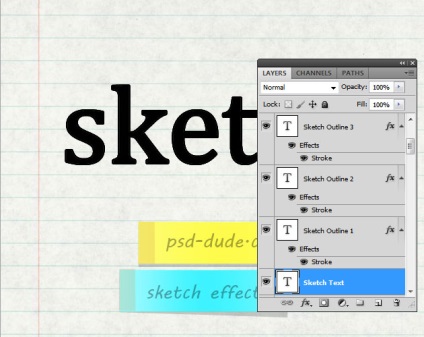
Ascundeți toate straturile de text, cu excepția schiței Schiță 1. Mai întâi trebuie să rasterizeze accidentul. Creați un strat nou (Ctrl + Shift + N) și îmbinați-l cu stratul "Sketch Outline 1" (Ctrl + E). La stratul rezultat adăugați o mască (faceți clic pe pictograma mască din partea de jos a paletei de straturi). Pe masca, aplicați un filtru de zgomot (Filtru → Zgomot → Adăugați zgomot).
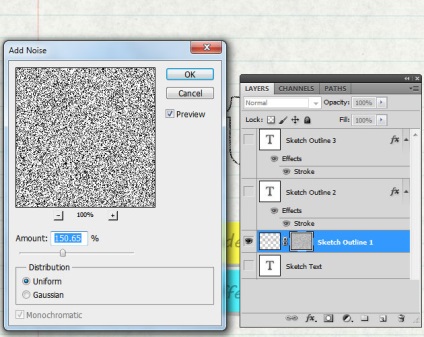
Faceți clic dreapta pe mască și selectați Aplicare mască. Masca va fi îmbinată cu stratul, iar efectul filtrului va rămâne.
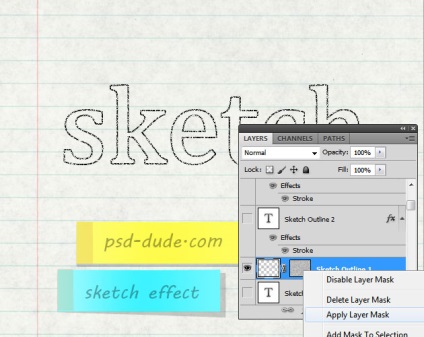
În stratul "Sketch Outline 1", aplicați filtrul Motion Blur (Filtru → Blur → Blur Motion).
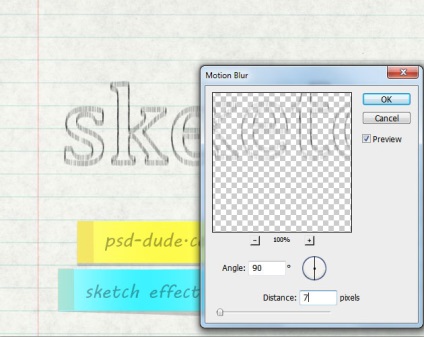
Efectuați vizibil stratul "Sketch Outline 2". Faceți același lucru cu cel al stratului "Sketch Outline 1", dar de această dată setați parametrul Angle pentru filtrul blur la 0 grade.
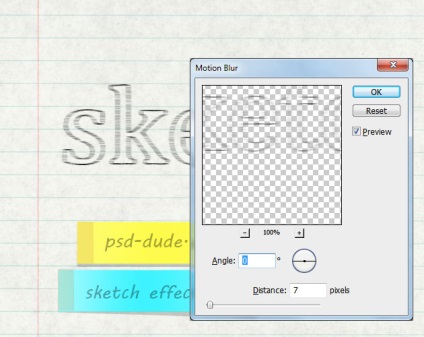
Dacă doriți să creați muchii mai clare, aplicați filtrul Smart Sharpen (Filtru → Ascuțire → Inteligentă ascuțire). Setați opacitatea pentru acest strat între 50% și 80%.
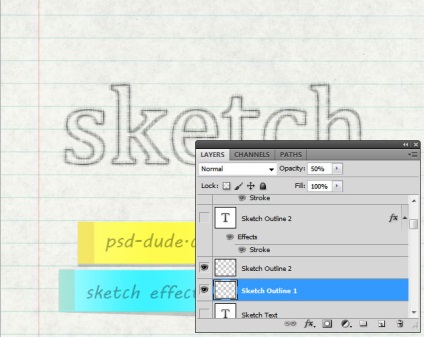
Rasterizați stilul Stroke din stratul "Sketch Outline 3" și aplicați filtrul Ripple (Filter → Distort → Ripple). Apoi, reduceți opacitatea stratului la 25%.
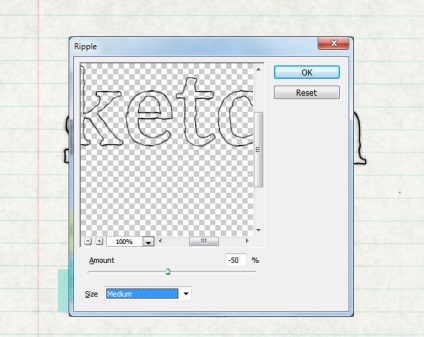
Acum vom lucra la stratul de text de bază "Sketch Text". Rasterizează-l, adaugă o mască și aplică un filtru de zgomot la ea.
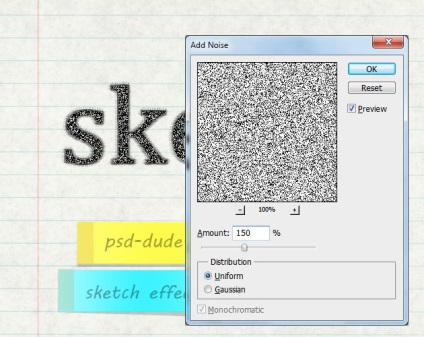
Combinați masca cu stratul și aplicați filtrul Blur Motion.
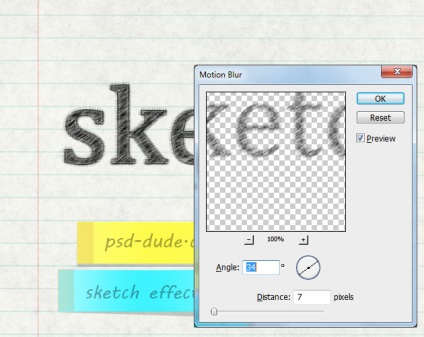
Reduceți opacitatea stratului de text la 40% și aplicați filtrul Smart Sharpen.

Mai jos sunt două variante ale inscripției. Unul cu stratul "Sketch Text" activat, iar cel de-al doilea - cu stratul oprit.
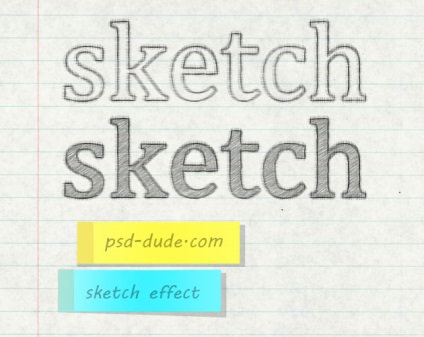
Puteți modifica culoarea legendei utilizând stilul Suprapunere de culoare aplicat stratului "Text schițat". În plus, puteți adăuga un creion lângă inscripții.